随着电脑的迅速普及和网络产品的迅速扩张,我们在得到学习与享受的同时,电脑存在的问题也越来越多,大部分普通电脑用户尤其是年轻学生这一群体,接下来就和大家讲讲使用冰封给电脑重装系统的方法吧。
1、下载冰封一键重装软件后直接打开软件,选择立即重装系统。
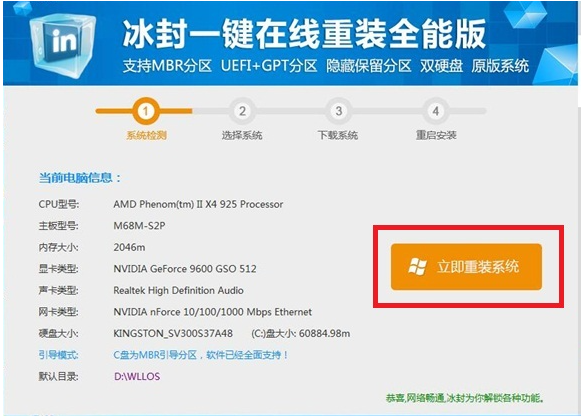
2、用鼠标选择要安装的系统后 点击下载系统即可。
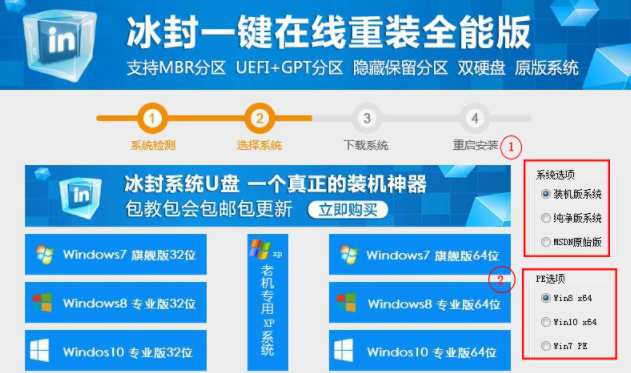
3、下载过程如下,根据选择的系统大小自动下载安装,下载完成后电脑会自动重启。
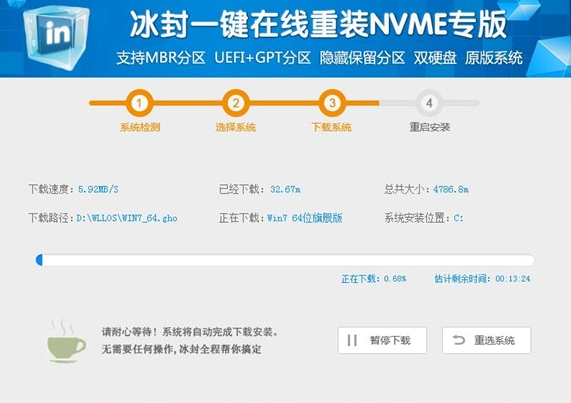
4、重启电脑后会自动进入pe系统。

5、进入PE后会自动安装系统,在进入PE后系统是自动联网的。
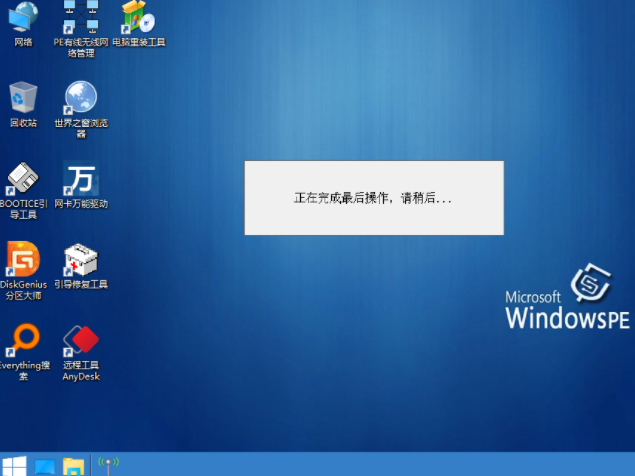
6、系统进入部署安装,最后安装来到桌面即表示安装完成。

以上就是和大家分享的冰封系统电脑系统一键安装的详细内容了,大家可以在看完之后自己动手操作一下,希望对大家有帮助。
相关阅读
热门教程
最新教程